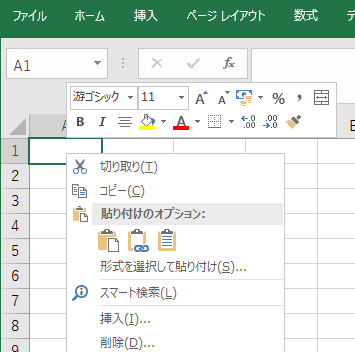弥生会計には、試算表などのデータをExcelファイルに出力する機能があります。
お客様への説明資料などを作成する際には、一から数字を打ち込むよりもこうしたExcelファイルを活用した方が資料を素早く作ることができますから、この機能はよく使っています。
弥生会計から出力したExcelデータについて先日ちょっと気づいたこと(というほどのものでもないですが)がありましたので、備忘という意味も含めて整理しておきたいと思います。
1.弥生会計で出力したExcelから値貼り付けするときはアイコンが違う?
今回取り上げる現象は、次のようなものです。
【1】弥生会計の試算表データを貼り付けする予定のExcelファイルを開きます(今回は新規ファイルを開きます)。
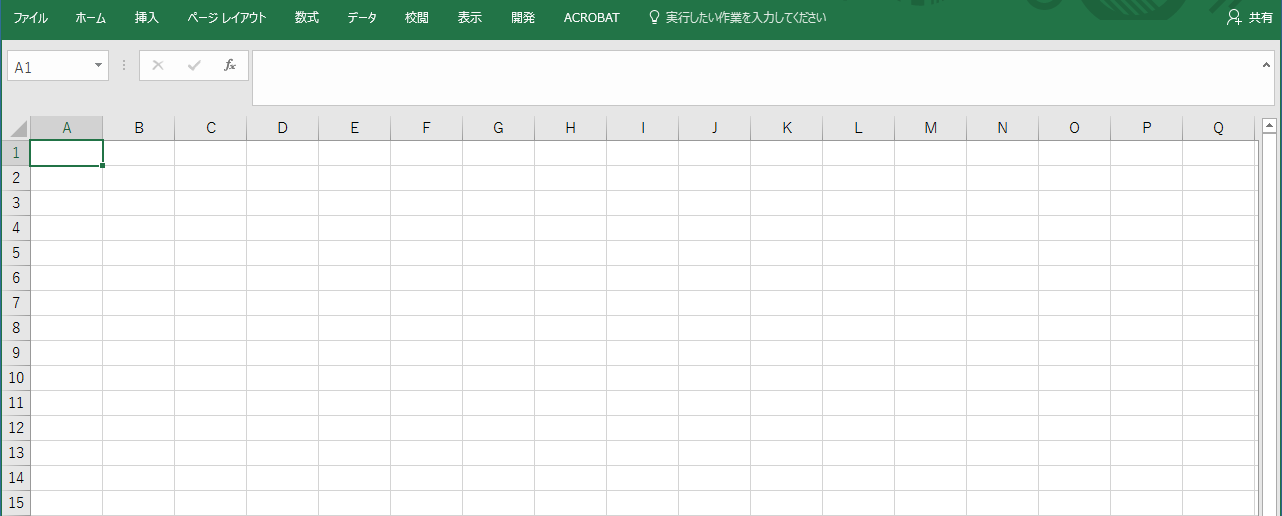
【2】弥生会計から試算表をExcelファイルに出力して、当期のデータをコピーします。
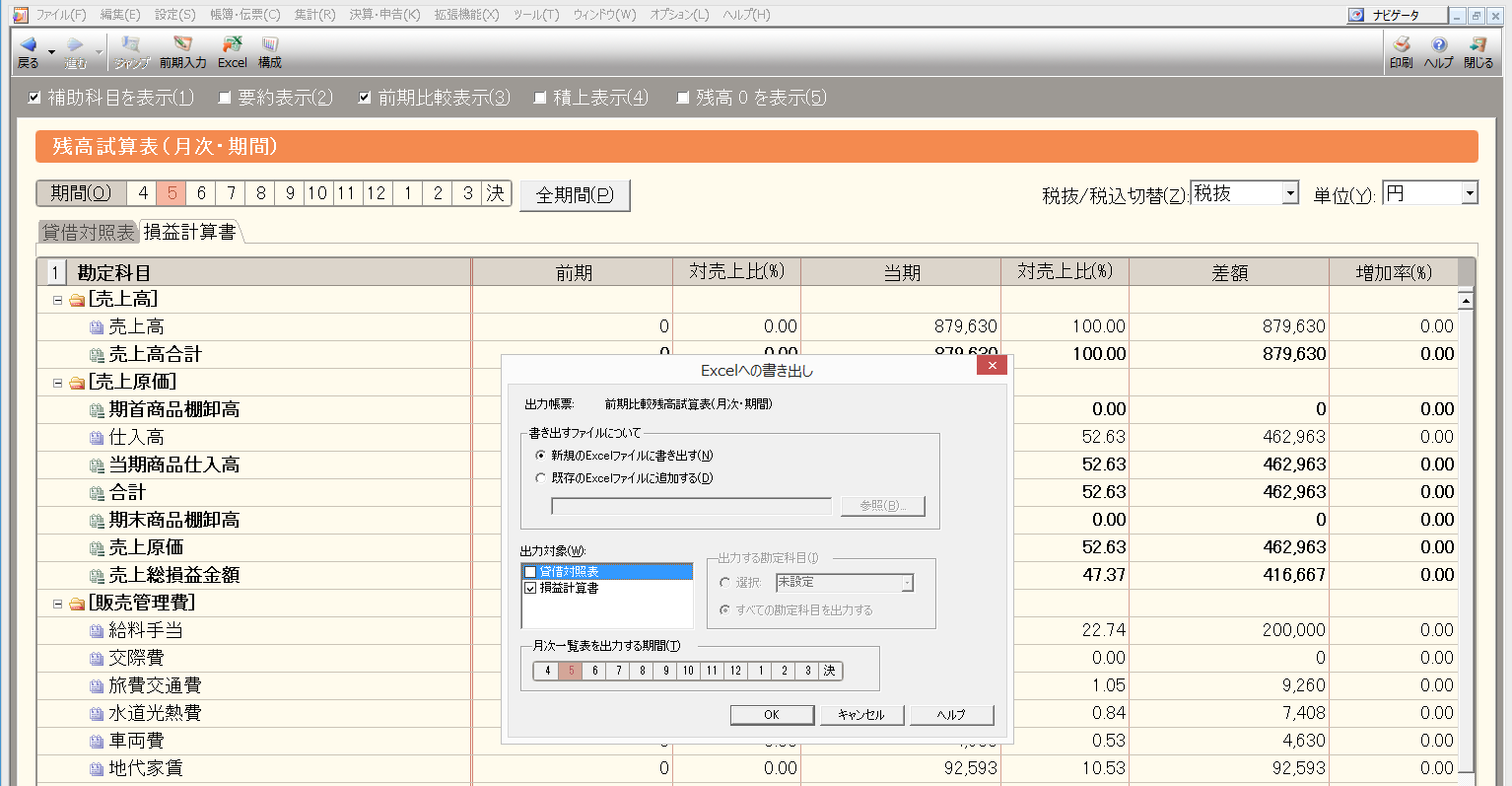
前期比較表示にチェックをした状態で5月の試算表(P/L)をExcelに出力します

弥生会計から出力したExcelファイルの「当期」の数字をコピーします
【3】【2】でコピーしたデータを【1】のExcelファイルに値貼り付けしようとして、右クリックしたところ「値貼り付け」のアイコンが表示されません。
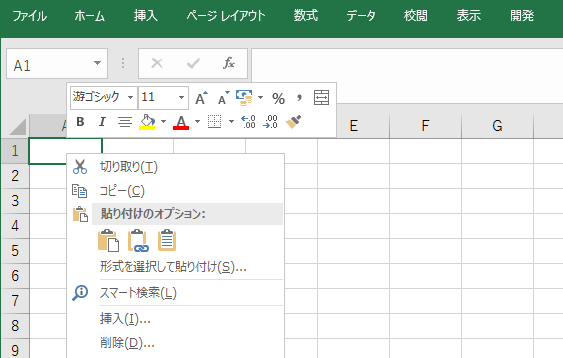
右クリックした際に、「貼り付けのオプション」に「値貼り付け」アイコンがありません
同じExcel内でコピーしてから右クリックすると表示されるのは下の画面で、「貼り付けのオプション」に表示されるアイコンの数や種類が違うことがわかります。
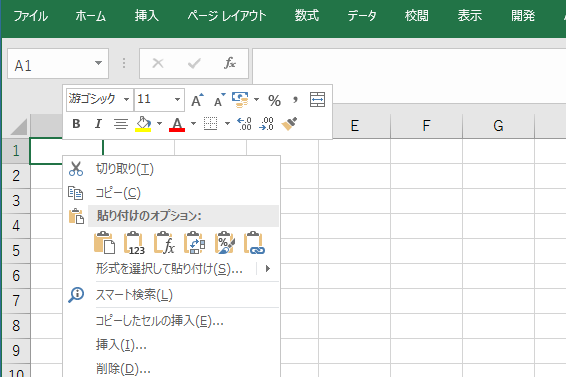
通常は右クリックすれば「値貼り付け」アイコン(左から2番目)が表示されます
【4】【3】で「貼り付け先の書式に合せる」(【3】上図「貼り付けのオプション」の右端のアイコン)を選択してしまうと、空白行を詰めた状態で貼り付けされます。例えばコピー範囲の上から3つめのセルの空白が貼り付け後になくなっているのがわかります。
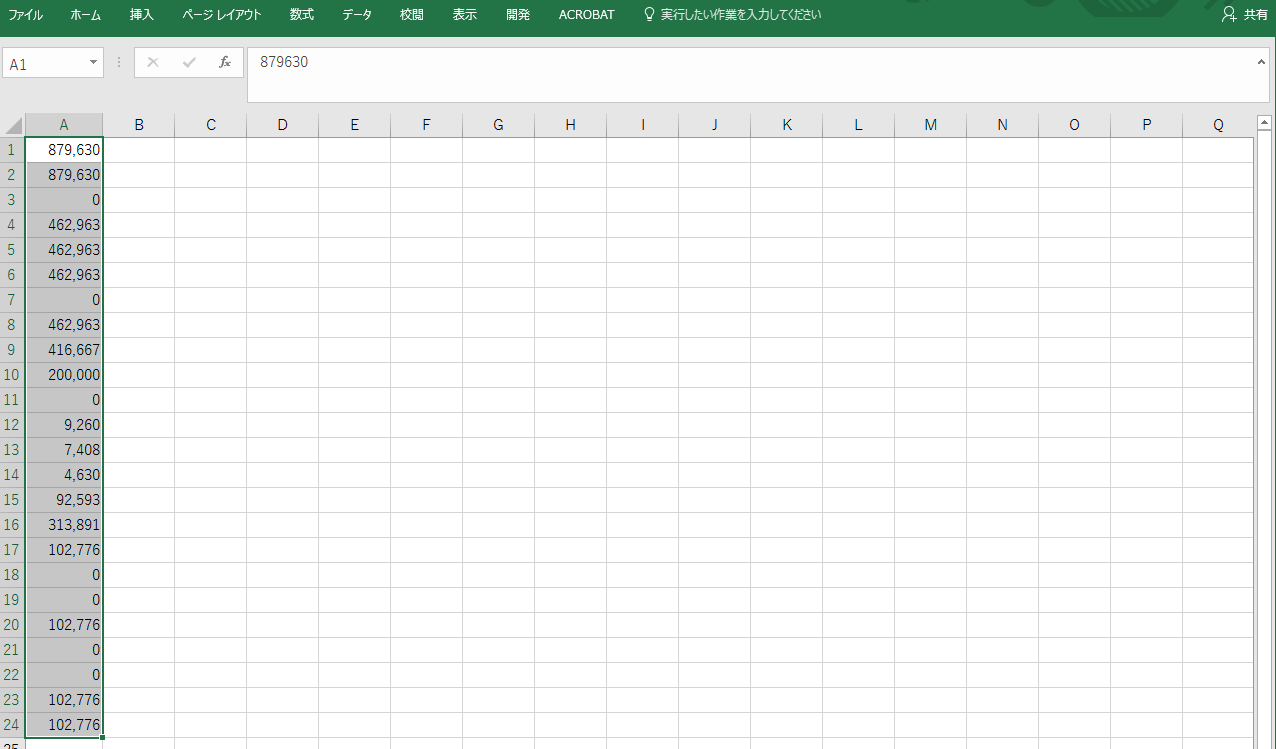
元データにはあった空白が省略された状態で貼り付けされます
2.現象として何が起こっているのか?
ちなみに今回の件は、VLOOKUP関数などを使わずに、直接値を貼り付けするように作っていたExcelファイルだったため気づいたのですが、VLOOKUP関数で数字を引っ張ってくるようにファイルを作っておけばそもそも今回の現象自体が問題になることはありません。
ただ、気になったので少し調べてみたところ、
| 【1】で起動したExcelは【2】で弥生会計からExcelファイルを出力する際に起動したExcelを「こいつExcelじゃない別のソフトだな」と認識する |
という状況になるために、今回の現象が発生しているようです。
そのため、【2】のExcelからデータを貼り付けようとするとExcel間でのBookからBookへのデータ貼り付けではなく、例えばWordからExcelに貼り付けするときと同じような右クリックメニューが表示されます(厳密には表示されるメニューは少し異なります)。
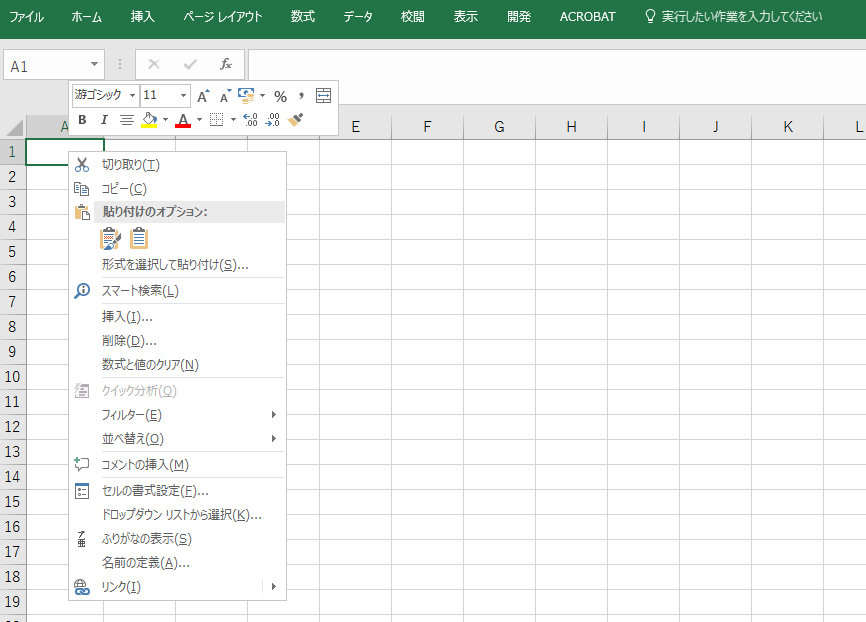
【参考】WordのデータをExcelにコピーしようとしたときに表示される右クリックメニュー
3.どうすればこの現象は回避できるのか?
「貼り付けしたときに空白が消えたり残ったりするのはわかりにくい。いつも通り”値貼り付け”アイコンを表示させたい。」という方については、次の方法で回避することができます。
【A】最初に弥生会計からのExcel出力を行う(上記【2】の作業を【1】の作業をせずに行う)
【B】貼り付け先のExcelファイルをダブルクリック等で開かず、【A】で起動したExcelの「ファイル」-「開く」(又は「新規」)から開く。
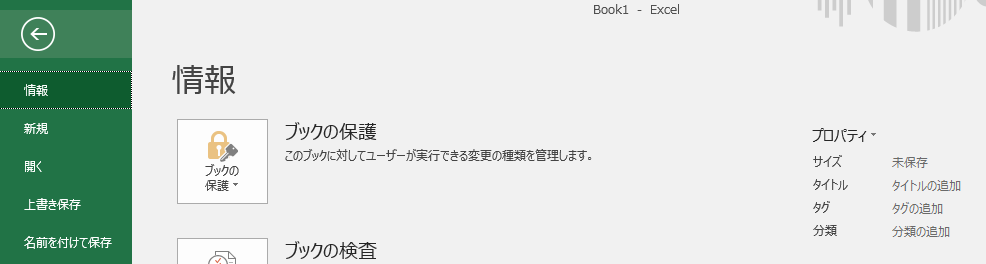
「ファイル」メニューを選択した画面で、左側にある「新規」又は「開く」を使います
要するに【2】の作業をまず行って、【2】のExcelから別のExcelファイルを開けば、【A】で最初に起動したExcel が、後から開いたExcelも「これも同じExcelだな」と認識してくれるため、この問題は解決します。
もしくは、「値貼り付け」アイコンは表示されませんが、【1】→【2】の順番でExcelを開いた場合でも、右クリックメニューから「形式を選択して貼り付け」を選ぶと、下のような画面が出てきます。ここで「テキスト」や「CSV」を選択して「貼り付け」をすれば、値貼り付けと同じ結果になるはずです。
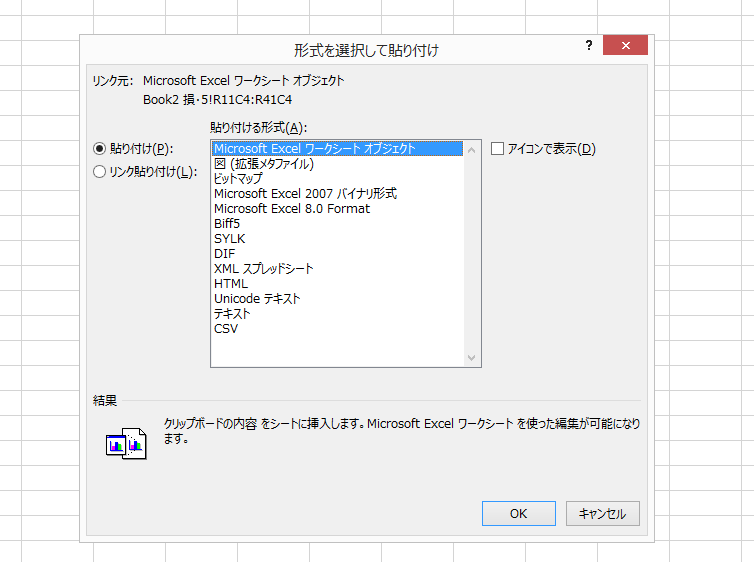
今回の件、実務的にはあまり問題にならないかもしれませんが、Excelの右クリックメニューとかソフトウエア間のデータの受渡しとか、まだまだ理解できていないことがあることに気づかされました。
疑問点は一つずつ解消する、そのことによりスキルを上げるというプロセスはサボってはいけませんね。
投稿者

- 加藤博己税理士事務所 所長
-
大学卒業後、大手上場企業に入社し約19年間経理業務および経営管理業務を幅広く担当。
31歳のとき英国子会社に出向。その後チェコ・日本国内での勤務を経て、38歳のときスロバキア子会社に取締役として出向。30代のうち7年間を欧州で勤務。
40歳のときに会社を退職。その後3年で税理士資格を取得。
中小企業の経営者と数多く接する中で、業務効率化の支援だけではなく、経営者を総合的にサポートするコンサルティング能力の必要性を痛感し、「コンサル型税理士」(経営支援責任者)のスキルを習得。
現在はこのスキルを活かして、売上アップ支援から個人的な悩みの相談まで、幅広く経営者のお困りごとの解決に尽力中。
さらに、商工会議所での講師やWeb媒体を中心とした執筆活動など、税理士業務以外でも幅広く活動を行っている。
最新の投稿
 仕事術・勉強法2025年12月18日「できない理由」は本当ですか?経営の発想を縛る「見えない制約」の正体
仕事術・勉強法2025年12月18日「できない理由」は本当ですか?経営の発想を縛る「見えない制約」の正体 仕事術・勉強法2025年12月14日時間は引き算で考える。やりたいことをやるための時間を確保する方法。
仕事術・勉強法2025年12月14日時間は引き算で考える。やりたいことをやるための時間を確保する方法。 経営管理2025年12月11日経営者が信頼できる相談相手を持つべき理由
経営管理2025年12月11日経営者が信頼できる相談相手を持つべき理由 経営管理2025年12月7日事業の実態を「見える化」するために「経理のルール」をしっかり作る
経営管理2025年12月7日事業の実態を「見える化」するために「経理のルール」をしっかり作る